Программный комплекс для электронного документооборота контролирующих органов с внешними организациями «Астрал Отчет»
| Вид материала | Отчет |
- Лекция 2 Электронные документы и возможности электронного документооборота, 302.36kb.
- Правила электронного документооборота (далее Правила эдо) Правила электронного документооборота,, 162.25kb.
- Набор требований, условий и регламентных процедур сторон, участвующих в информационном, 217.37kb.
- Краткое описание системы электронного документооборота ?Дело?, 76.6kb.
- Учебно-методический комплекс по курсу Современные отечественные системы автоматизации, 1287.95kb.
- Концепция создания системы электронного документооборота и раскрытия в информационно-телекоммуникационной, 238.56kb.
- Контрольное задание 2 по теме «создание мультимедиа проекта», 121.72kb.
- Реферат по дисциплине "Информационные системы" на тему "Маркетинговая политика продвижения, 240.84kb.
- Форма описания лучших практик Региональная системы защищенного электронного документооборота, 116.81kb.
- Системы электронного документооборота уже активно применяются на крупных и средних, 101.19kb.
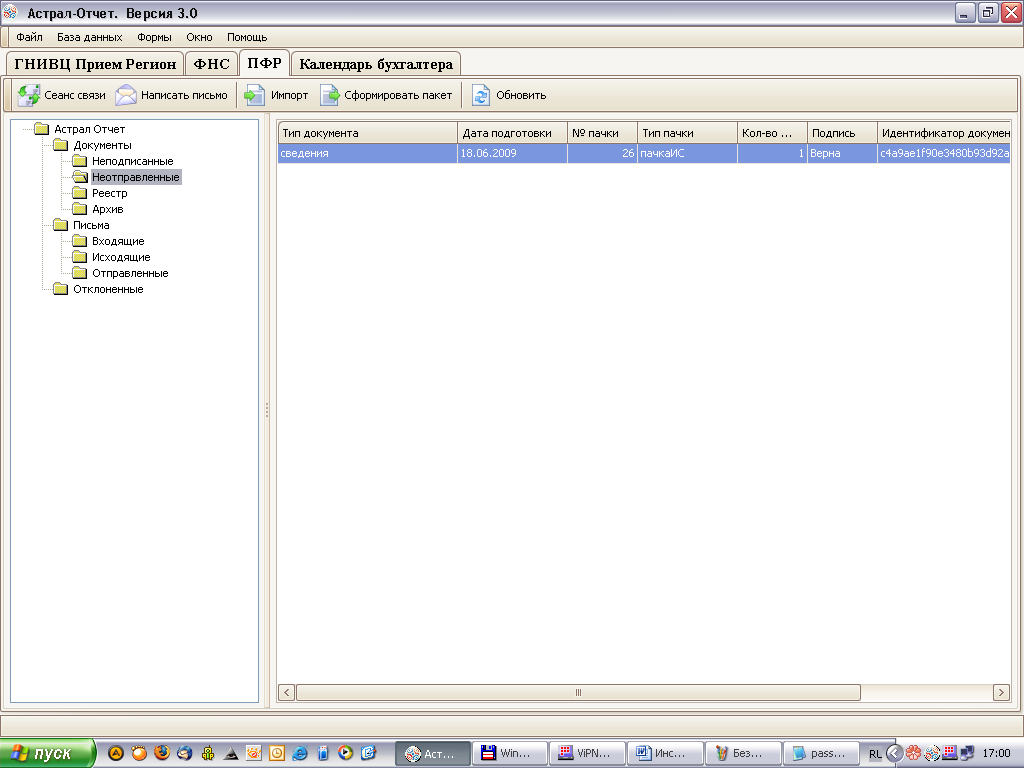
Рис. 102
- Удалить имеющиеся документы. Для этого нажмите правой кнопкой мыши по «пачке» документов, и выберите: «Удалить».
- Экспортировать документ, пакет документов или всего цикла документооборота. Для этого нажмите правой кнопкой мыши по «пачке» документов, и выберите: «Экспорт», «Экспорт пакета» или «Экспорт документооборота» соответственно.
- Проверить подпись. Для этого нажмите правой кнопкой мыши по «пачке» документов, и выберите: «Проверить подпись». Пользователю откроется окно со сведениями о подписи (Рис. 103)

Рис. 103
- Проверить сертификат. Для этого нажмите правой кнопкой мыши по «пачке» документов, и выберите: «Проверить сертификат». Пользователю откроется окно просмотра сведений о сертификате (Рис. 104)
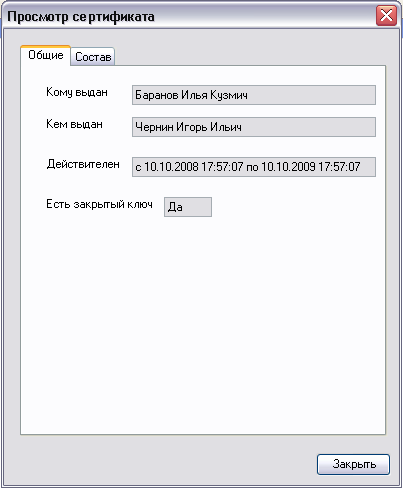
Рис. 104
Для отправки пакета документов в Пенсионный фонд необходимо нажать кнопку
 . При этом подготовленные ранее пакеты будут отправлены., а пользователю откроется журнал работы (Рис. 105).
. При этом подготовленные ранее пакеты будут отправлены., а пользователю откроется журнал работы (Рис. 105).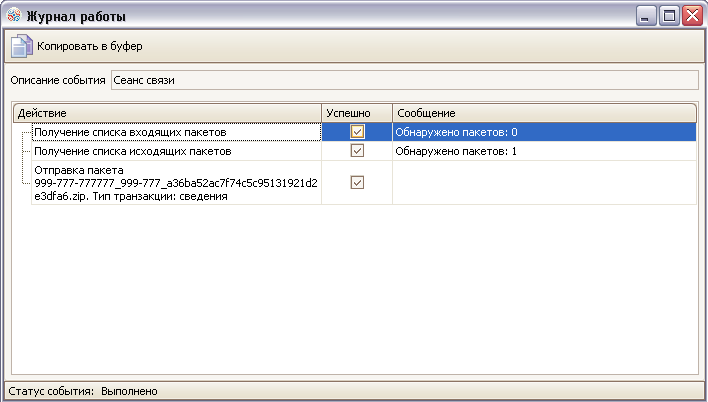
Рис. 105
7.5. Работа с отправленной корреспонденцией
В окне Реестр (Рис. 106) можно посмотреть протоколы, полученные на отправленные документы. При этом на письма должны быть получены только квитанции, а на файлы АДВ и СЗВ должен быть также Протокол и Приложение к протоколу, содержащее текстовую информацию об обнаруженных ошибках и строках их устранения или информацию о положительном результате приема пакета документов. Для этого необходимо двойным кликом мыши нажать на пачку со сведениями, на которые получен протокол. Откроется окно (Рис. 107). В открывшемся окне можно посмотреть протокол, приложение к протоколу, распечатать «журнал ошибок» или «расписку» ПФР в получении сведений.
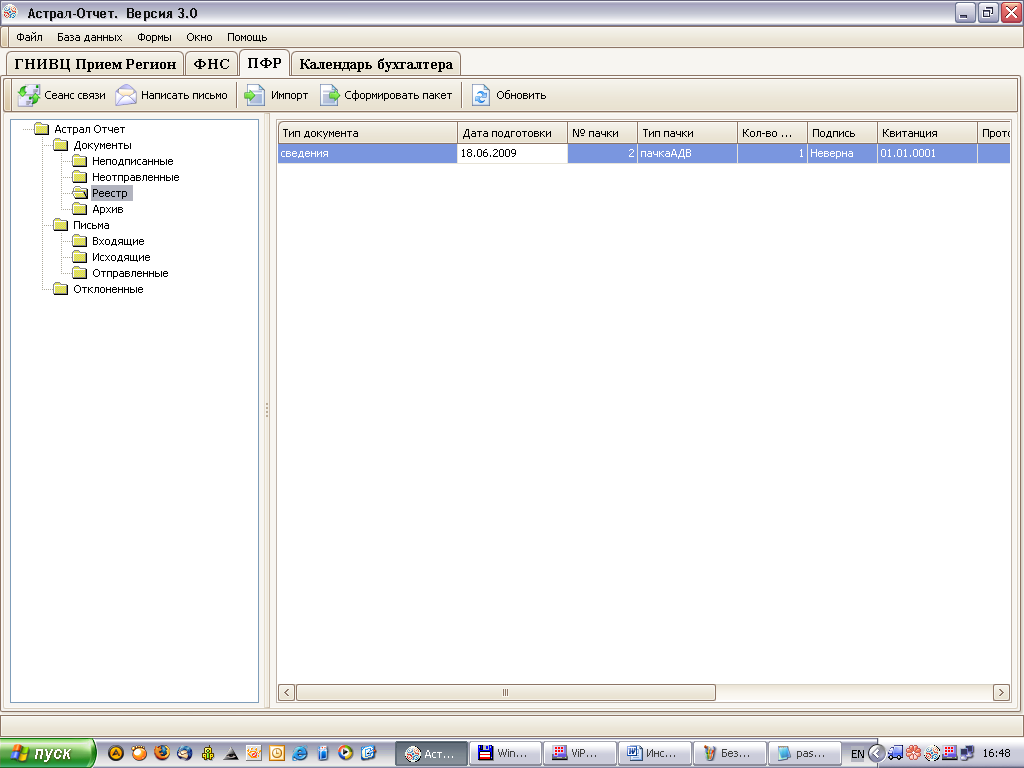
Рис. 106
В этом окне отображаются все основные документы, участвующие в документообороте. Здесь можно их просмотреть, проверить на них подпись, экспортировать во внешние каталоги (актуально для приложений к протоколам которые могут иметь произвольный формат)
Рис. 107
7.6 Обмен неформализованными документами с пенсионным фондом
Для того, чтобы отправить в пенсионный фонд письмо, необходимо:
Нажать на кнопку
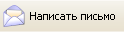 , пользователю откроется окно создания письма (рис. 108)
, пользователю откроется окно создания письма (рис. 108)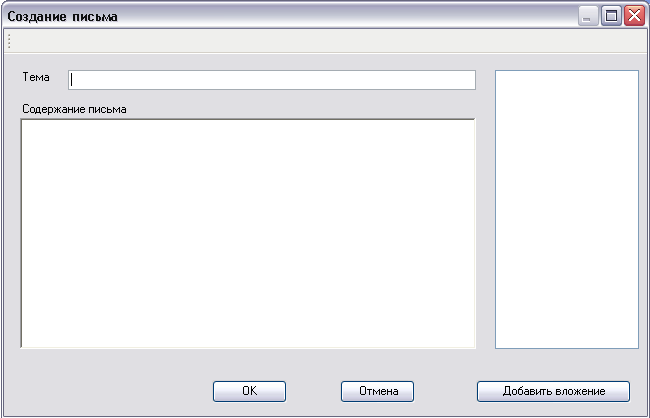
Рис. 108
В строку Тема, напишите тему письма, а в поле содержание письма – текст письма.
Так же к письму можно добавить вложенный файл, для этого нажмите кнопку
 , при этом перед пользователем появится стандартное диалоговое окно выбора файлов (Рис. 109)
, при этом перед пользователем появится стандартное диалоговое окно выбора файлов (Рис. 109)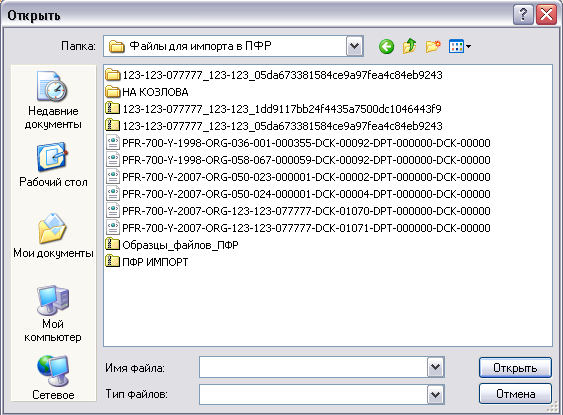
Рис. 109
В
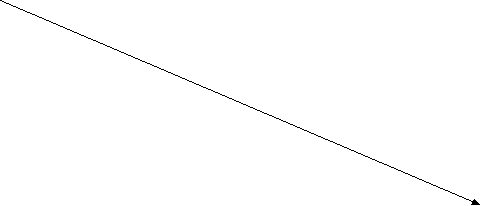 ыберите файл для вложения и нажмите «Открыть». Файл вложения отобразится в окне вложенных файлов.
ыберите файл для вложения и нажмите «Открыть». Файл вложения отобразится в окне вложенных файлов. 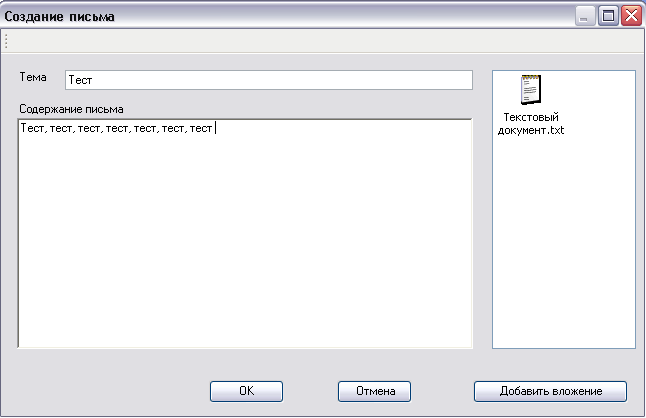
Рис. 110
При необходимости вложенный файл можно удалить, нажав на него правой кнопкой мыши и выбрав «Удалить».
При нажатии на «ОК», Ваше письмо готовится к отправке. Выводятся результаты операции (Рис. 111)
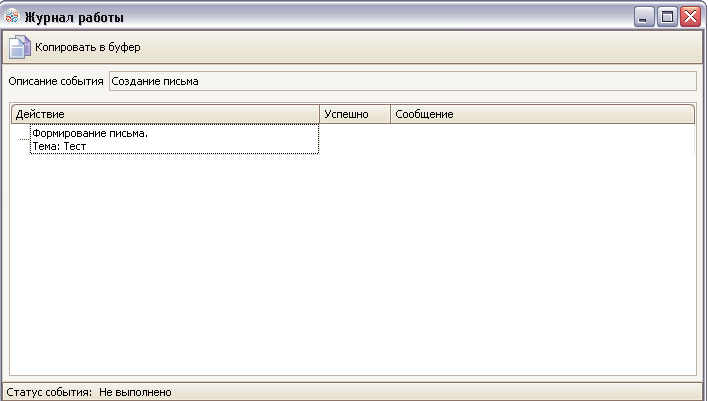
Рис. 111
Для отправки письма в Пенсионный фонд необходимо нажать кнопку
 . При этом подготовленные ранее пакеты документов так же будут отправлены.
. При этом подготовленные ранее пакеты документов так же будут отправлены.В соответствии регламентом электронного документооборота, территориальный орган ПФР в течение суток после получения от внешней организации сведений, должен произвести проверку сведений и направить клиенту ответное сообщение и протокол входного контроля.
Для получения протокола входного контроля вам необходимо, по истечении суток после отправки файлов в ПФР, сделать
 , после чего в окне Реестр (Рис. 106) можно посмотреть протоколы, полученные на отправленные документы СМ. П. 7.5.
, после чего в окне Реестр (Рис. 106) можно посмотреть протоколы, полученные на отправленные документы СМ. П. 7.5.
